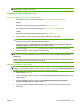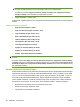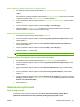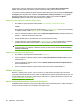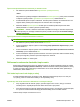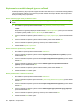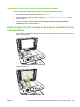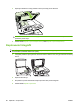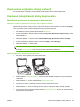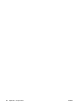HP Color LaserJet CM1312 MFP Series User's Guide
Predvoleným výrobným nastavením kvality kopírovania je možnosť Auto Select (Automatický
výber), pri ktorej produkt automaticky vyberie nastavenie kvality podľa vloženého média.
Pri vytváraní kópie fotografie alebo grafiky môžete zvýšiť kvalitu kópie výberom nastavenia Photograph
(Fotografia) pre fotografie alebo nastavenia Printed Picture (Tlačený obrázok) pre iný typ grafiky.
Nastavenie Text vyberte pre dokumenty, ktoré obsahujú väčšinou text. Nastavenie Mixed
(Zmiešané) vyberte pre dokumenty, ktoré obsahujú text aj grafiku.
Nastavenie kvality kopírovania aktuálnej faxovej úlohy
1. Na ovládacom paneli produktu stlačte tlačidlo Copy Features (Funkcie kopírovania).
-alebo-
Na produktoch s grafickým displejom stlačte tlačidlo Ponuka kopírovania, potom pomocou tlačidiel
so šípkami vyberte položku Options (Možnosti) a stlačte tlačidlo OK.
2. Pomocou tlačidiel so šípkami vyberte možnosť Optimize (Optimalizovať) a následným stlačením
tlačidla OK zobrazte nastavenie kvality kópie.
3. Použite tlačidlá šípok na prechádzanie cez možnosti nastavenia kvality.
4. Vyberte nastavenie a potom stlačte tlačidlo Spustiť kopírovanie, aby ste uložili výber a okamžite
spustili kopírovanie alebo stlačte tlačidlo OK, aby ste uložili výber bez spustenia úlohy.
POZNÁMKA: Zmena v nastavení ostane aktívna približne 2 minúty po dokončení kopírovania.
Počas tejto doby sa na displeji ovládacieho panela produktu zobrazí položka Custom settings
(Vlastné nastavenia).
Nastavenie predvolenej kvality kopírovania
1. Na ovládacom paneli produktu stlačte tlačidlo Nastavenie.
2. Pomocou tlačidiel so šípkami vyberte možnosť Copy setup (Nastavenie kopírovania) a potom
stlačte tlačidlo OK.
3. Pomocou tlačidiel so šípkami vyberte možnosť Default Optimize (Predvolená optimalizácia) a
potom stlačte tlačidlo OK.
4. Pomocou tlačidiel so šípkami vyberte kvalitu kopírovania a potom stlačte tlačidlo OK.
Čistenie skla skenera
Nečistoty, odtlačky prstov, šmuhy, vlasy a iné škvrny na skle skenera spomaľuje výkon skenera a
ovplyvňujú presnosť špeciálnych funkcií, akými sú prispôsobenie veľkosti stránky alebo kopírovanie. Ak
chcete zlepšiť kvalitu svojich kópií a skenovaných dokumentov, vyčistite sklo skenera. Pozrite si časť
Čistenie skla skenera na strane 198.
Úprava svetlejšieho/tmavšieho nastavenia (kontrastu)
Svetlejšie/tmavšie nastavenie ovplyvňuje svetlosť alebo tmavosť (kontrast) kópie. Použite nasledujúci
postup na zmenu kontrastu len pre aktuálnu úlohu kopírovania.
82 Kapitola 9 Kopírovanie SKWW